Maison >développement back-end >Tutoriel Python >Tutoriel de base pour démarrer avec Python Pygame
Tutoriel de base pour démarrer avec Python Pygame
- WBOYWBOYWBOYWBOYWBOYWBOYWBOYWBOYWBOYWBOYWBOYWBOYWBavant
- 2022-07-29 15:16:164674parcourir
Cet article vous apporte des connaissances pertinentes sur Python. Tout le monde sait que pygame est un module Python multiplateforme, spécialement conçu pour les jeux vidéo, comprenant des images et des sons. Ce qui suit présente le didacticiel de base pour les débutants en Python. Informations sur pygame, j'espère. cela sera utile à tout le monde.
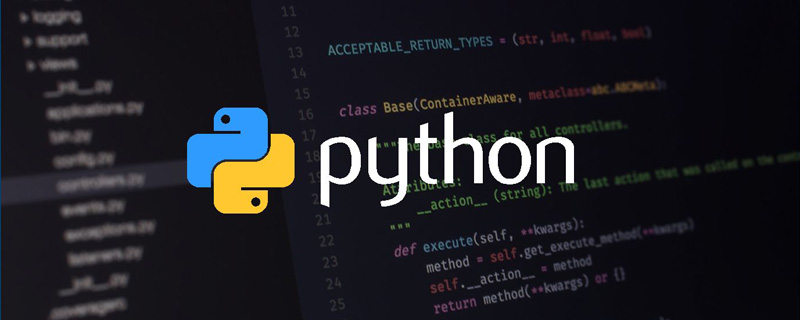
【Recommandation associée : Tutoriel vidéo Python3】
Introduction à pygame
pygame peut implémenter un package de base pour les jeux Python.
Fenêtre d'implémentation de pygame
Initialisez pygame, init() est similaire à la méthode d'initialisation de la classe Java, utilisée pour l'initialisation de pygame.
pygame.init()
Définissez l'écran, (500,400) définit la taille initiale de l'écran à 500 * 400, 0 et 32 sont une utilisation plus avancée. De cette façon, nous mettons en place un écran 500*400.
surface = pygame.display.set_mode((500, 400), 0, 32)
Si l'événement pygame n'est pas défini, la fenêtre clignotera. Ici, nous capturons les événements de Pygame. Si vous n'appuyez pas sur Quitter, la fenêtre restera ouverte, ce qui nous permet de configurer plus facilement différents affichages de contenu.
pygame.display.set_caption("Mon jeu pygame")
pygame.display,set_caption définit le titre de la fenêtre
import pygame, sys
from pygame.locals import *
pygame.init()
surface = pygame.display.set_mode((500, 400), 0, 32)
pygame.display.set_caption("我的pygame游戏")
while True:
for event in pygame.event.get():
if event.type == QUIT:
pygame.quit()
sys.exit()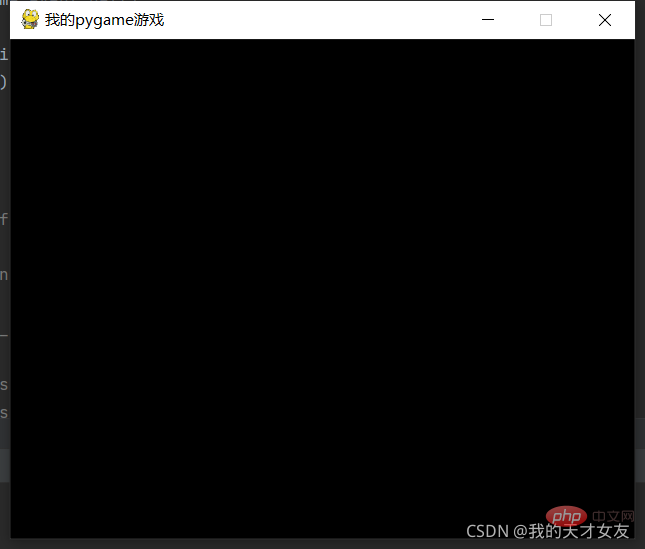
Définissez la couleur d'arrière-plan de l'écran
Ici, la couleur d'arrière-plan est définie sur ( 255, 255,255), puis mettez à jour l'écran
# 设置背景颜色 surface.fill((255, 255, 255)) # 更新屏幕 pygame.display.update()
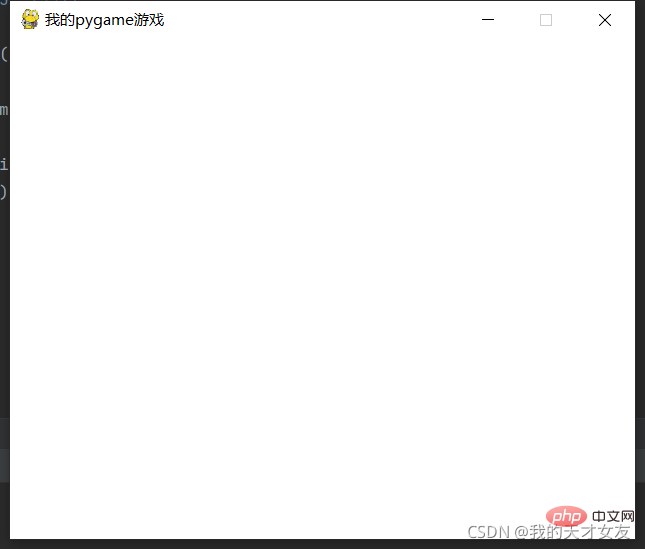
Ajouter du texte
Récupérez d'abord l'objet Font, restituez l'objet Font, puis définissez la position du texte. pygame.font.SysFont(None, 40) obtient le. objet texte, puis restitue le texte dans l'objet de surface, le premier paramètre de la méthode basicFont.render est le texte, le deuxième paramètre indique s'il faut supprimer l'alias, les troisième et quatrième paramètres sont la couleur du texte et la couleur d'arrière-plan. du texte. Utilisez ensuite blit pour afficher le texte à l'écran dans une zone de l'écran. Notez que ce qui est rendu ici doit être après la couleur de remplissage de l'écran, sinon le texte sera couvert.
# 获取字体对象 basicFont = pygame.font.SysFont(None, 40) # surface对象 text = basicFont.render('秀儿', True, (255,255,255), (0,255,0)) # 设置文本位置 textRect = text.get_rect() textRect.centerx = surface.get_rect().centerx textRect.centery = surface.get_rect().centery # 将渲染的surface对象更新到屏幕上 surface.blit(text,textRect)
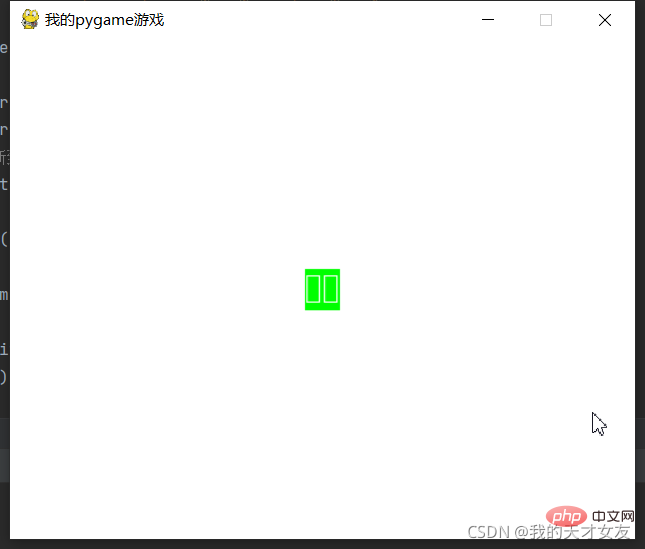
Comme le montre l'image ci-dessus, le chinois affiche des caractères tronqués. Ici, nous obtenons la police système et définissons l'une des polices chinoises comme police par défaut.
# 获取当前系统字体 fonts = pygame.font.get_fonts() print(fonts)
Code complet
import pygame,sys
from pygame.locals import *
pygame.init()
surface = pygame.display.set_mode((500, 400), 0, 32)
pygame.display.set_caption("我的pygame游戏")
surface.fill((255, 255, 255))
# 获取字体对象
basicFont = pygame.font.SysFont("方正粗黑宋简体", 48)
# surface对象
text = basicFont.render('秀儿', True, (255,255,255), (0,255,0))
# 设置文本位置
textRect = text.get_rect()
textRect.centerx = surface.get_rect().centerx
textRect.centery = surface.get_rect().centery
# 将渲染的surface对象更新到屏幕上
surface.blit(text,textRect)
pygame.display.update()
while True:
for event in pygame.event.get():
if event.type == QUIT:
pygame.quit()
sys.exit()Dessiner un polygone
polygone pour dessiner des polygones, le premier paramètre est l'objet d'écran, le deuxième est la couleur, le troisième est un tuple connecté à des points, le dernier point a et One est cohérent
import pygame,sys
from pygame.locals import *
pygame.init()
surface = pygame.display.set_mode((500, 400), 0, 32)
pygame.display.set_caption("我的pygame游戏")
surface.fill((255, 255, 255))
pygame.draw.polygon(surface, (0, 0, 255), ((50, 40), (100, 100), (120, 80), (50, 40)))
pygame.display.update()
while True:
for event in pygame.event.get():
if event.type == QUIT:
pygame.quit()
sys.exit() 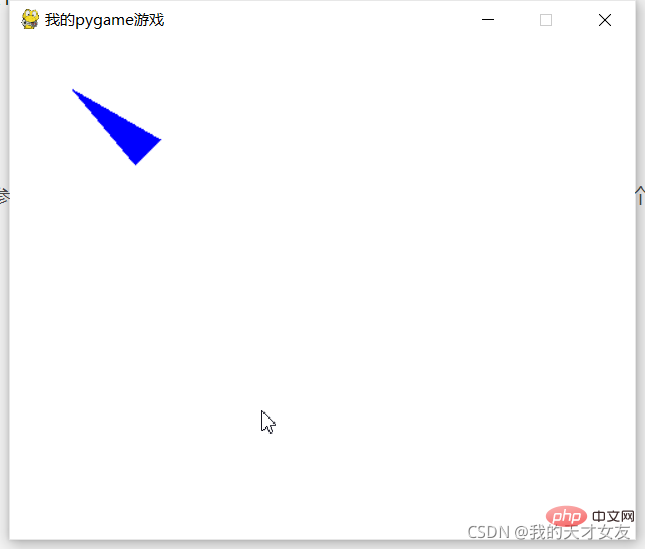
Dessiner une ligne droite
Méthode de ligne, le premier paramètre est l'objet d'écran, suivi de la couleur et de deux points, le dernier paramètre est la largeur de la ligne
pygame.draw.line(surface, (0, 0, 255), (50, 40), (100, 100), 10)
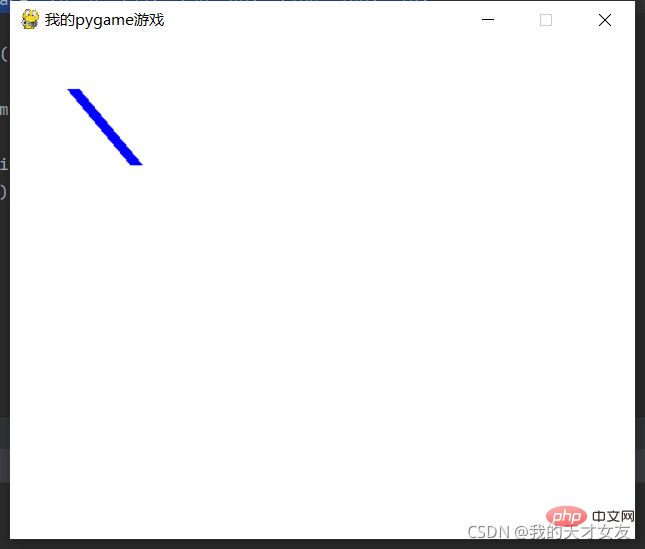
Dessiner un cercle
le cercle est utilisé pour dessiner un cercle. Les premier et deuxième paramètres sont l'objet de l'écran et la couleur, suivis du centre et du rayon du cercle. Le dernier représente la largeur. S'il est défini sur 0, c'est un vrai cercle.
pygame.draw.circle(surface, (0, 0, 255), (50, 40), 20, 10)
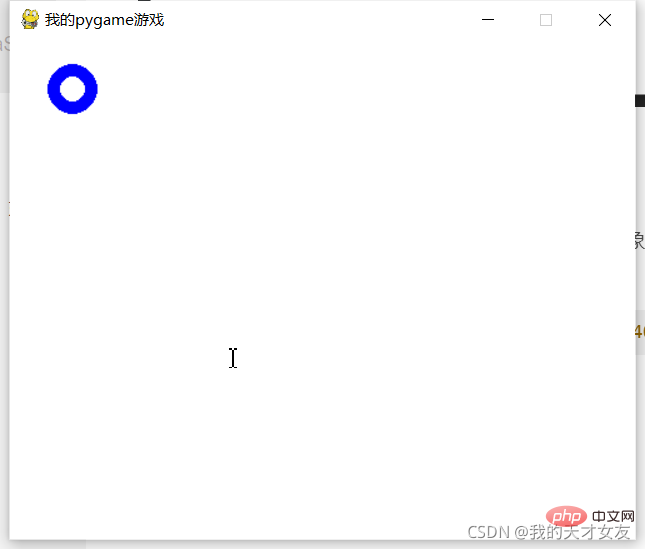
Dessinez une ellipse
Les premier et deuxième paramètres sont les mêmes que ci-dessus, le troisième paramètre spécifie respectivement le coin supérieur gauche des axes x et y, suivi du rayon de x et y, et le dernier l'un est la largeur
pygame.draw.ellipse(surface, (0, 0, 255), (50, 40, 20, 10), 2)
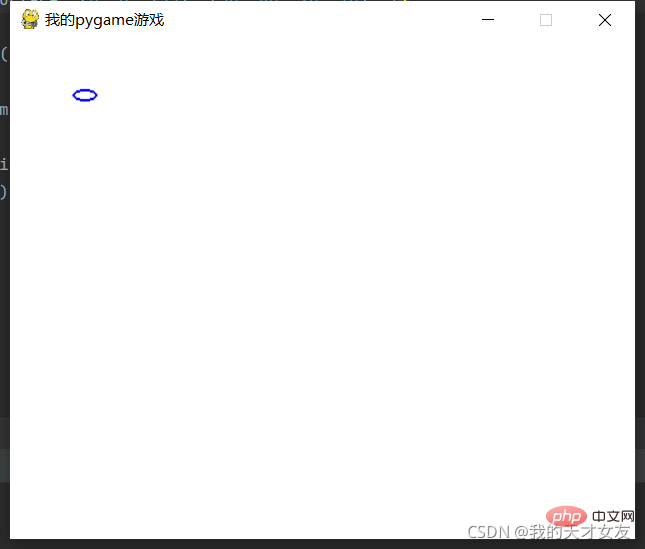
Dessinez un rectangle
rect pour dessiner un rectangle, les premier et deuxième paramètres sont les mêmes que ci-dessus, et le troisième paramètre spécifie respectivement le coin supérieur gauche et le coin inférieur droit
pygame.draw.rect(surface, (0, 0, 255), (50, 40, 20, 10))
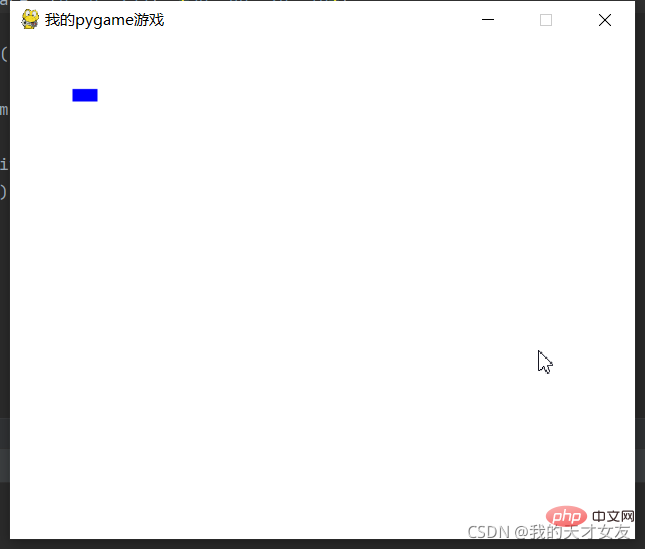
【Recommandations associées : Tutoriel vidéo Python3】
Ce qui précède est le contenu détaillé de. pour plus d'informations, suivez d'autres articles connexes sur le site Web de PHP en chinois!

